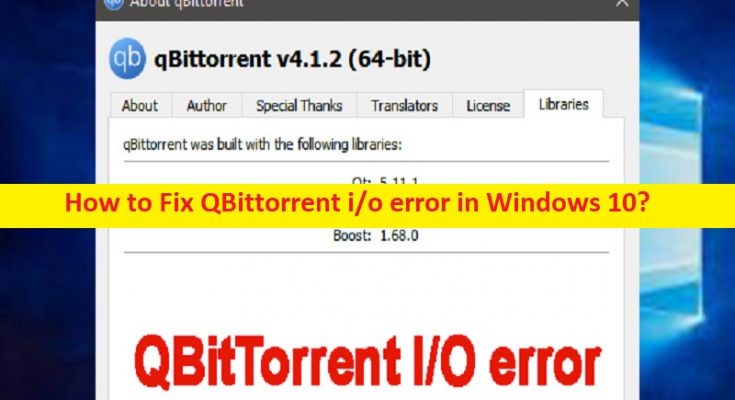Tipps zur Behebung des QBittorrent-I/O-Fehlers in Windows 10:
In diesem Artikel werden wir besprechen, wie man den QBittorrent-E/A-Fehler in Windows 10 behebt. Sie werden mit einfachen Schritten/Methoden zur Lösung des Problems geführt. Lassen Sie uns die Diskussion beginnen.
‚QBittorrent-E/A-Fehler‘:
„QBittorrent“: QBittorrent ist ein plattformübergreifender kostenloser Open-Source-BiTorrent-Client. QBittorrent ist eine native Anwendung, die in C++ geschrieben wurde. Es verwendet Boost, das Qt 5-Toolkit und die libtorrent-rasterbar-Bibliothek. Die optionale Suchmaschine ist in Python geschrieben. Zu seinen Funktionen gehören Bandbreiten-Scheduler, Binden des gesamten Datenverkehrs an eine bestimmte Schnittstelle, Kontrolle über Torrents, Tracker und Peers (Torrent-Warteschlangen und -Priorisierung sowie Auswahl und Priorisierung von Torrent-Inhalten, DHT, PEX, verschlüsselte Verbindungen, LPD, UPnP, NAT-PMP-Portweiterleitung Unterstützung, µTP, Magnetlinks, private Torrents, IP-Filterung: Dateitypen eMule dat oder PeerGuardian, IPv6-Unterstützung und so weiter.
Mehrere Benutzer berichteten jedoch, dass sie auf ihrem Windows 10/8/7-Computer mit einem QBittorrent-E/A-Fehler oder „Ein E/A-Fehler aufgetreten“ oder „E/A-Fehler: Berechtigung verweigert“ konfrontiert waren. Dieser Fehler tritt normalerweise auf, wenn Sie versuchen, Inhalte online über QBittorrent auf Ihren Windows-Computer herunterzuladen. Dieses Problem weist darauf hin, dass Sie Ihre Torrents aus bestimmten Gründen nicht mit dem QBittorrent-Tool auf dem Computer herunterladen können.
Es kann mehrere Gründe für das Problem geben, darunter die erforderliche Administratorberechtigung, die der QBittorrent-App nicht erteilt wurde, Eingriffe durch Antivirenprogramme/Firewalls von Drittanbietern oder integrierte Windows-Antivirenprogramme/Firewalls, Störungen anderer widersprüchlicher Software/Prozesse. Es ist möglich, das Problem mit unserer Anleitung zu beheben. Gehen wir zur Lösung.
Wie behebt man den QBittorrent-I/O-Fehler in Windows 10?
Methode 1: QBittorrent-E/A-Fehler mit „PC Repair Tool“ beheben
‘PC Repair Tool’ ist eine einfache und schnelle Möglichkeit, BSOD-Fehler, DLL-Fehler, EXE-Fehler, Probleme mit Programmen/Anwendungen, Malware- oder Vireninfektionen im Computer, Systemdateien oder Registrierungsprobleme und andere Systemprobleme mit nur wenigen Klicks zu finden und zu beheben .
Methode 2: Führen Sie QBittorrent als Administrator aus
Sie können QBittorrent so einstellen, dass es als Administrator ausgeführt wird, um das Problem zu beheben.
Schritt 1: Suchen Sie die Verknüpfung von QBittorrent, klicken Sie mit der rechten Maustaste darauf und wählen Sie „Eigenschaften“.
Schritt 2: Klicken Sie auf die Registerkarte „Kompatibilität“ und aktivieren Sie „Dieses Programm als Administrator ausführen“ und klicken Sie dann auf „Übernehmen > Ok“, um die Änderungen zu speichern. Wenn Sie fertig sind, prüfen Sie, ob es für Sie funktioniert.
Methode 3: Deaktivieren Sie Windows Defender
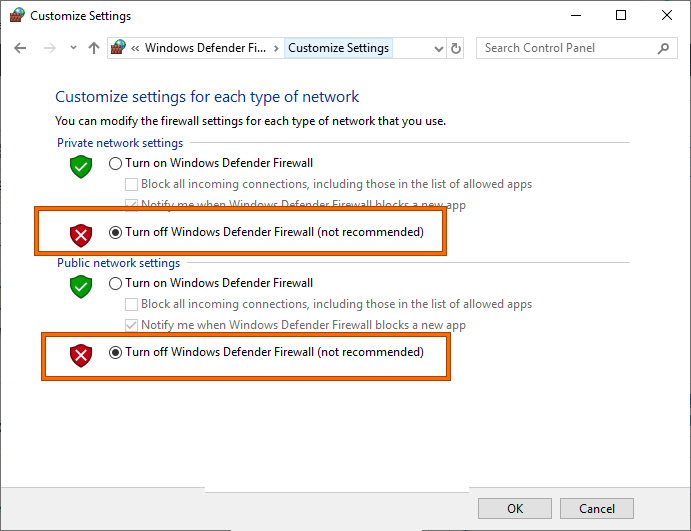
Schritt 1: Öffnen Sie die „Systemsteuerung“ auf dem Windows-PC über das Windows-Suchfeld und gehen Sie zu „Windows Defender-Firewall > Windows Defender-Firewall ein- oder ausschalten“.
Schritt 2: Aktivieren Sie die Kontrollkästchen „Windows Defender Firewall deaktivieren“ unter den Netzwerkeinstellungen „Privat“ und „Öffentlich“, speichern Sie die Änderungen und prüfen Sie dann, ob das Problem behoben ist.
Methode 4: Deaktivieren Sie Antivirus/Firewall von Drittanbietern
Störungen durch Antivirenprogramme/Firewalls von Drittanbietern könnten ein Grund für das Problem sein. Sie können das Antiviren-/Firewall-Programm eines Drittanbieters auf dem Computer deaktivieren, um das Problem zu beheben und zu prüfen, ob es für Sie funktioniert.
Methode 5: Führen Sie einen sauberen Neustart durch
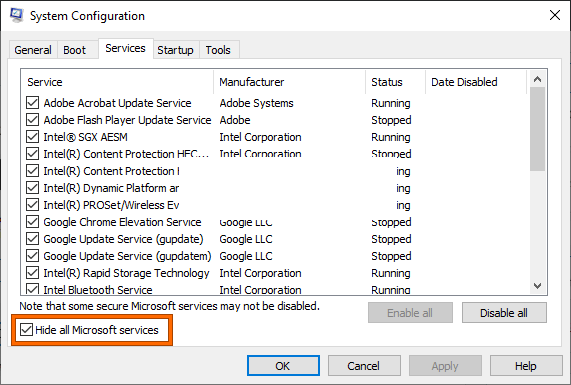
Schritt 1: Öffnen Sie die App „Systemkonfiguration“ auf dem Windows-PC über das Windows-Suchfeld
Schritt 2: Klicken Sie auf die Registerkarte „Dienste“, aktivieren Sie die Option „Alle Microsoft-Dienste ausblenden“ und klicken Sie auf die Schaltfläche „Alle deaktivieren“.
Schritt 3: Klicken Sie auf die Registerkarte „Start“ und dann auf „Task-Manager öffnen“, klicken Sie mit der rechten Maustaste auf jedes Startelement im Task-Manager und wählen Sie „Deaktivieren“, um sie zu deaktivieren, und schließen Sie dann den Task-Manager.
Schritt 4: Klicken Sie abschließend in der Systemkonfigurations-App auf die Schaltfläche „Übernehmen > Ok“, um die Änderungen zu speichern und zu prüfen, ob das Problem behoben ist.
Methode 6: Systemwiederherstellung durchführen
Wenn das Problem weiterhin besteht, können Sie eine Systemwiederherstellung auf dem Computer durchführen, um das Problem zu beheben.
Schritt 1: Drücken Sie die Tasten „Windows + R“ auf der Tastatur, geben Sie „rstrui“ in das Fenster „Ausführen“ ein und klicken Sie auf die Schaltfläche „Ok“, um die „Systemwiederherstellung“ zu öffnen.
Schritt 2: Klicken Sie auf „Weiter“, wählen Sie einen gültigen Wiederherstellungspunkt nach Datum und Uhrzeit, als es überhaupt kein Problem auf dem Computer gab, und klicken Sie dann auf „Weiter > Fertig stellen“, um den Wiederherstellungsprozess neu zu starten, und prüfen Sie nach Abschluss, ob das Problem behoben ist .
Fazit
Ich hoffe, dieser Beitrag hat Ihnen geholfen, den QBittorrent-E/A-Fehler in Windows 10 auf einfache Weise zu beheben. Sie können dazu unsere Anweisungen lesen und befolgen. Das ist alles. Für Anregungen oder Fragen schreiben Sie bitte in das Kommentarfeld unten.